在打印外箱标签的时候,外箱标签上如果需要打印001-004,005-008,009-012……这样的流水号,应该怎么做呢?下面我们以中琅标签打印软件为例给大家讲下标签打印软件中批量生成001-004流水号的具体操作步骤。
1.打开中琅标签打印软件,在文档设置中选择实际连接打印的打印机,然后根据打印机中的实际纸张设置纸张尺寸,这里我们以60*40mm的单排标签纸为例给大家讲下软件中纸张的设置方法。
软件中纸张宽度设置为62,是一行标签纸的总宽度,包括左右两边空白边距的距离。
高度设置为40,是单个标签的高度。
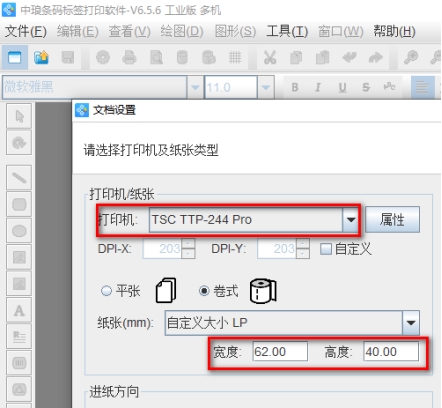
标签行列数设置为1行1列,上下页面边距保持0不变,左右页面边距设置为1,其中左右页面边距就是一行标签纸左右两边空白边距的距离,设置完之后,点击“完成”即可。
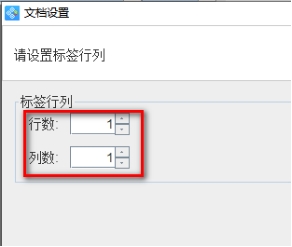
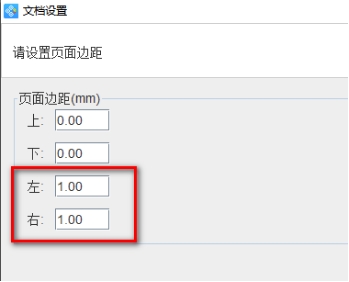
2.点击软件左侧的“绘制普通文本”按钮,在画布上绘制一个普通文本对象,双击绘制的普通文本,在数据源中添加一个“序列生成”类型的数据,开始字符串保持1不变,数据对象类型下面的“间隔”设置为4,那么标签中就会显示1,5,9,13……这样的流水号。
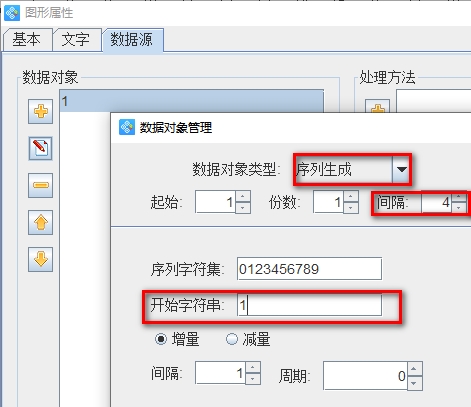
点击处理方法下面的“添加”按钮,添加一个“补齐”数据处理方法,目标长度设置3,补齐三位数据。
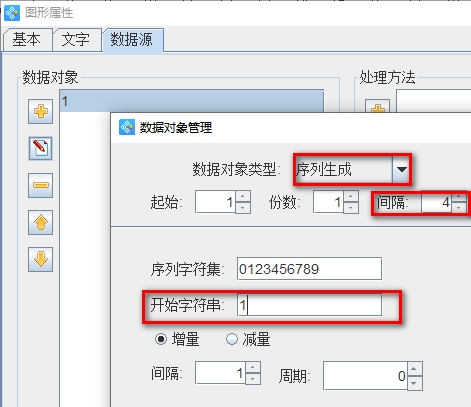
3.在数据源中添加一个“手动输入”类型的数据,在下面的文本框中输入“-”。
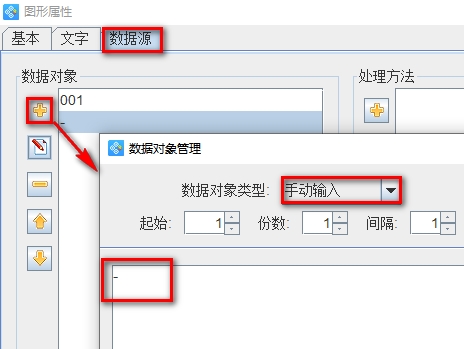
3.在数据源中再添加一个“序列生成”类型的数据,开始字符串设置为4,数据对象类型下面的“间隔”也设置为4,那么标签中就会显示4,8,12,16……这样的流水号。
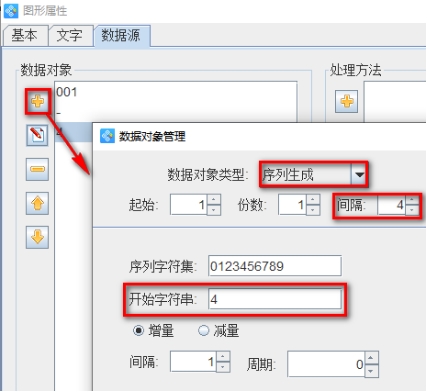
和数据源中的第一个数据一样,也添加一个“补齐”数据处理方法,补齐4位数据。
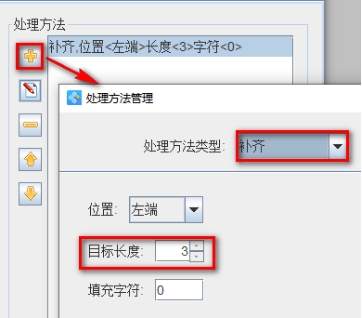
5.在打印设置中设置数据量,也就是标签总量,开始页码保持1不变,点击结束页码后面的“尾页”,打印到选择“打印机”,然后点击下面的“预览”按钮,翻页查看批量生成的流水号,预览无误之后就可以连接打印机直接打印了。
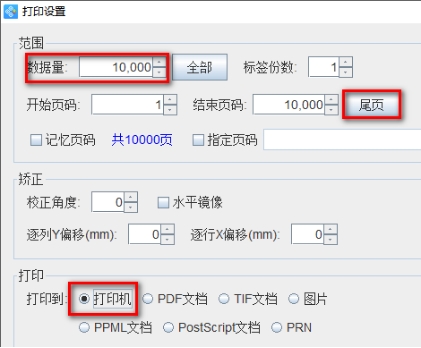
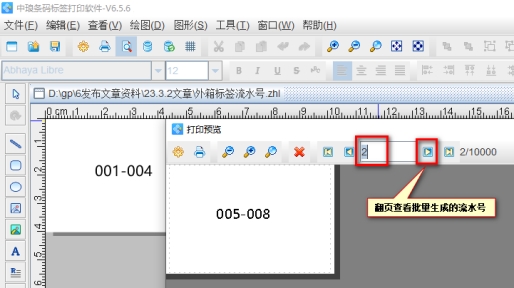
以上就是中琅标签打印软件中批量生成001-004流水号的全部过程,其实只要明白“序列生成”数据类型中的“开始字符串”、数据对象类型下面的“开始”,“间隔”的含义,那么制作起来就非常简单了,有兴趣的小伙伴们可以试试吧。


